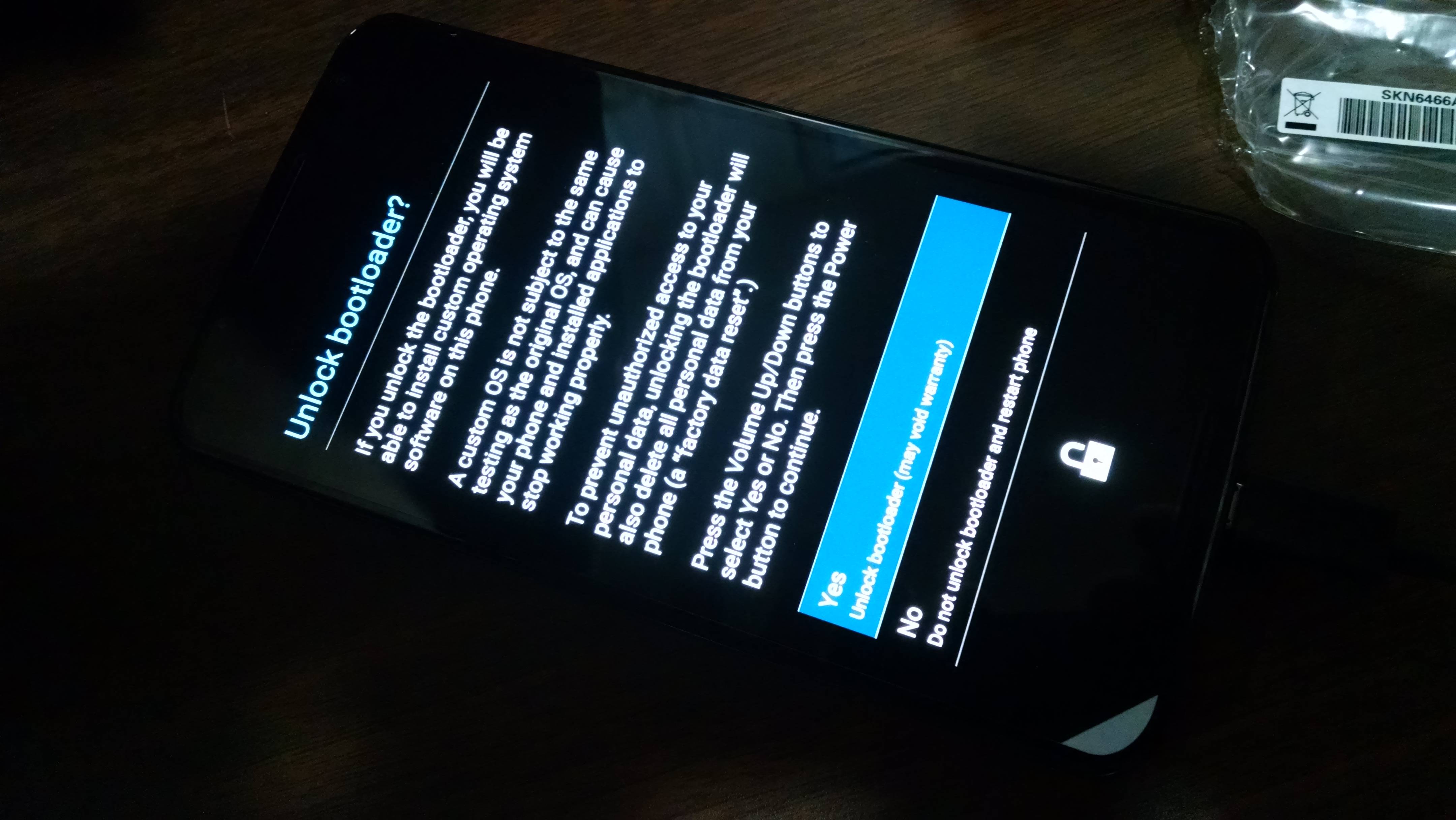Puntual a su cita, así ha llegado la nueva actualización de seguridad mensual para el sistema operativo Android de Google. De esta forma, se da continuidad a el lanzamiento de iteraciones de corrección de vulnerabilidades del desarrollo de los de Mountain View de la que se benefician los terminales Nexus. Y en esta ocasión se incluye la propia para Stagefright.
En este artículo vamos a indicar lo que se debe hacer para conseguir los firmwares correspondientes para cada uno de los modelos Nexus que son compatibles y disponen de su correspondiente actualización. De esta forma, no es necesario esperar a que llegue el habitual mensaje vía OTA (directamente al terminal que se utiliza).
Los modelos que ya disponen de la correspondiente actualización -en este enlace– son los que enumeramos a continuación (iremos ampliando el listado según se publiquen los firmwares para cada uno de los modelos que tiene Google en el mercado):
- Nexus 5 (MMB29X)
- Nexus 5X (MHC19Q)
- Nexus 6 (MMB29X)
- Nexus 6P (MHC19Q)
- Nexus 7 2013 WiFi (MOB30D)
- Nexus 7 2013 LTE (MMB29X)
- Nexus 9 WiFi (MOB30D)
- Nexus 9 LTE (MMB29X)
- Nexus 10 (LMY49J)
- Nexus Player (MOB30D)
Muchas correcciones para Android
Según se ha podido saber directamente de la propia compañía de Mountain View, son 29 las vulnerabilidad que se han corregido en la nueva versión de Android, por lo que es bastante interesante instalar cuanto antes la actualización para estar lo mejor protegido posible frente a los ataques. Como hemos indicado, la solución a la última versión de Stagefright se incluye en esta actualización.
Los pasos a seguir son los que enumeramos a continuación utilizando el firmware correspondiente a tu Nexus; realizando una copia de seguridad de los datos y con la batería con un mínimo del 90% de carga; y, finalmente, teniendo en cuneta que seguir el proceso es responsabilidad única del propio usuario:
-
Confirma que tienes la herramienta ADB instalada, en caso contrario consíguela aquí
-
Descomprime el contenido del archivo ZIP que has conseguido con la actualización
-
Apaga el dispositivo Nexus
-
Enciéndelo ahora en Modo Fastboot, lo que puedes hacer pulsando de forma combinada los botones de Encendido + Bajar volumen
-
Conecta el deposito Nexus en el que deseas instalar al ordenador
-
Abre una ventana de comandos en la carpeta ADB-Tools
-
Escribe esto de forma consecutiva: fastboot devices y fastboot oem unlock. Debes seleccionar Yes en el dispositivo Nexus
-
Accede a la carpeta en la que has descomprimido el firmware descargado y ejecuta el archivo flash-all.bat
-
Ten paciencia y espera que se complete
Otros tutoriales para terminales de Google los puedes conocer en este apartado de Android Ayuda, donde hay opciones variadas y que se guro que te solventan más de un problema.